hypersnap6怎么截图_hypersnap6使用教程
hypersnap6怎么截图?hypersnap是一款老牌图像捕捉、屏幕抓图软件,包含屏幕图像视频、游戏的全能捕捉功能,文本的区域、页面、滚动窗口的多样化捕捉功能。那要怎么使用hypersnap6进行截图呢?一起来看看具体的使用教程吧。
hypersnap6怎么截图?
1、打开要截取的Word文档,本例共两页内容,单击“捕捉”=〉点击“扩展活动窗口”或者按“Ctrl + Shift + X”。
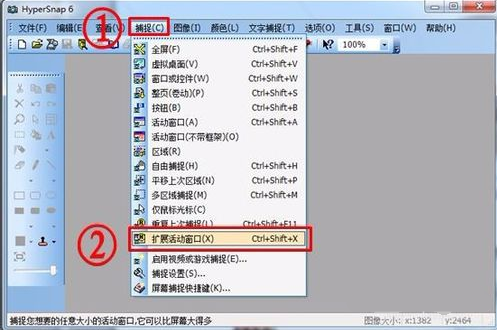
2、弹出“扩展窗口捕捉”窗口对话框,在高度文本框中输入“2400”,这里是估计的,A4纸高度约1000,两页2000按钮,还有菜单栏约400,记得要留足够高度,否则装不完要截图内容,宽度可以不用管,软件自动获取窗口宽度。
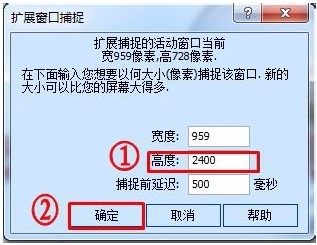
3、然后保存
4、打开要截取的网页,未显示完有滚动条。
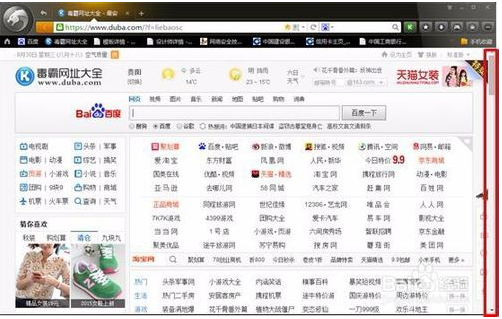
5、单击“捕捉”=〉点击“扩展活动窗口”或者按“Ctrl + Shift + X”
6、弹出“扩展窗口捕捉”窗口对话框,在高度文本框中输入“2500”,这里是估计的,能装下要截图内容就行,宽度可以不用管,软件自动获取窗口宽度。








